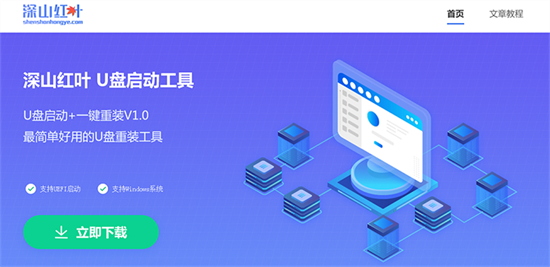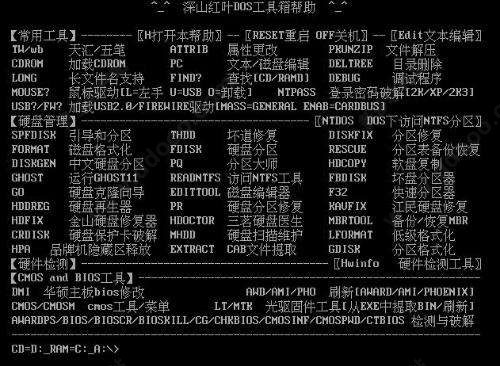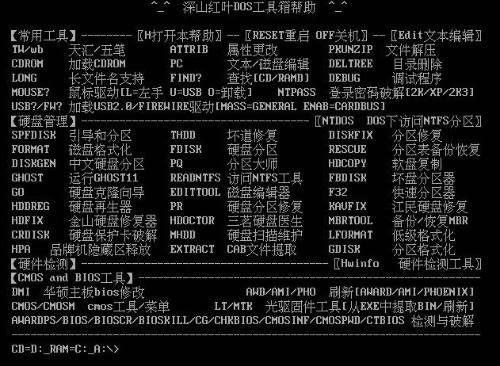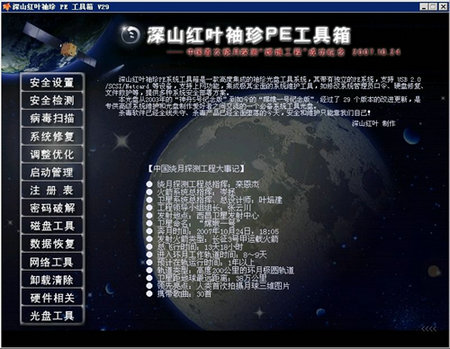win11怎么清理系统垃圾 win11清理系统垃圾教程
- 更新日期:2024-07-10 11:21:45
- 来源:互联网
win11怎么清理系统垃圾,按下win+i打开系统设置,点击系统进入,点击左侧的存储,点击c盘,进入到存储中,选择删除临时文件进行清除即可。小伙伴想知道win11电脑怎么清理垃圾,下面小编给大家带来了win11清理系统垃圾教程。

win11清理系统垃圾教程
方法一、
1、首先找到桌面上的“win键”以及“I键”,同时按下打开windows设置界面;
2、打开弹窗,单击“系统”进入;
3、左侧找到“存储”选项,右侧在存储下方找到“C盘”单击进入;
4、打开后,找到“临时文件”,左键单击进入;
5、选择“删除临时文件”即可清理无用文件垃圾;
方法二、
1、找到win10系统桌面上的“此电脑”,双击打开找到C盘,鼠标选中右键单击,选择“属性”进入;
2、弹出窗口中,点击右下角“磁盘清理”选项;
3、等待扫描结束,选中你要删除的内容,比如“下载文件”、“回收站”、“临时文件”等都能够随意删除;
4、选择完毕后,单击“确定”,选择“删除文件”,最后等待删除完毕即可;